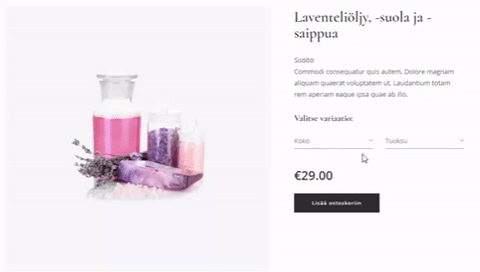Tarjoa tuotteitasi erilaisina variaatioina, kuten eri kokoisina tai makuisina, jne. tämän toiminnon avulla. Voit asettaa erillisen hinnan, varastotilanteen ja tuotenumeron jokaiselle variaatiolle. Jos et enää tarvitse tiettyä variaatiota, voit piilottaa sen verkkokaupasta.
Voit lisätä variaatioita tuotteillesi ilmaisversiossa, mutta ottaaksesi ominaisuuden täysin käyttöön, sinun täytyy hankkia Profi Premium paketti. Tähän toimintoon pääsy riippuu siitä, mikä Premium paketti kotisivullasi on.
Ilmaisversio, Limited ja Mini Premium paketit: Voit asettaa tuotevariaatiot päälle. Nämä variaatiot näkyvät julkaistussa verkkokaupassasi, mutta verkkokaupassa tehtyjä tilauksia ei pysty viimeistelemään.
Standard Premium paketti: Voit asettaa tuotevariaatiot päälle. Nämä variaatiot eivät näy julkaistussa verkkokaupassa. Sinulla on pääsy kaikkiin toimintoihin ja detaljeihin, joita tarvitaan jotta voit viimeistellä verkkokaupassa tehdyt tilaukset. Eli pystyt siis täysin pyörittämään verkkokauppaasi.
Profi Premium paketti: Voit asettaa tuotevariaatiot päälle ja ne näkyvät verkkokaupan julkaistussa versiossa. Voit myydä tuotteitasi eri kokoisina tai värisinä jne., kuten haluat.
1. Klikkaa verkkokaupan editorin yläkulmassa TUOTTEET.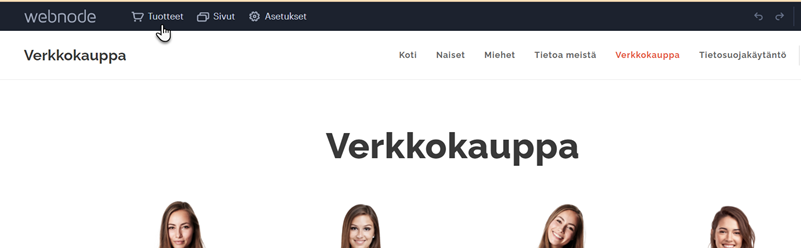
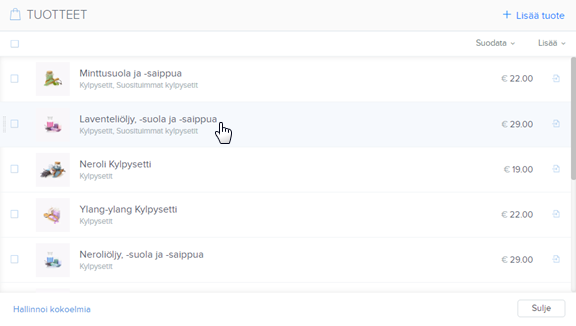
3. Kun olet tuotteen tiedoissa, klikkaa välilehteä Variaatiot.
4. Klikkaa Luo ensimmäinen variaatio.
5. Syötä Variaatioryhmä -laatikkoon vaihtoehdon nimi (esim. koko, väri, maku, jne.). Syötä sitten Tuotevariaatiot -laatikkoon ne variaatiot, joista asiakkaasi voivat valita (esimerkiksi S, M, L). Erota valinnat toisistaan painamalla Enter painiketta. On mahdollista lisätä enintään 5 erilaista ryhmää ja kukin ryhmä voi sisältää jopa 50 erilaista vaihtoehtoa.
Voit lisätä uuden ryhmän klikkaamalla Lisää ryhmä. Muistathan tallentaa muutokset klikkaamalla Tallenna-painiketta.
Jos tahdot poistaa variaation, klikkaa "x" painiketta variaation vieressä. Voit poistaa koko ryhmän klikkaamalla roskakori-kuvaketta.
6. Voit asettaa yksilölliset hinnat, varastosaatavuuden ja muut ominaisuudet jokaiselle variaatiolle klikkaamalla Hallinnoi variaatioita.
7. Tässä ikkunassa voit syöttää erillisen hinnan jokaiselle vaihtoehdolle. Jos et tahdo asettaa yksilöllisiä hintoja, hinta tulee olemaan kaikissa variaatioissa sama kuin Tuotteet-välilehdessä.
Voit myös asettaa varastosaatavuuden jokaiselle variaatiolle. Tämä tarkoittaa sitä, että jos tuo kyseinen variaatio myydään loppuun, asiakkaasi eivät voi enää ostaa sitä. Jos asetat varastosaatavuuden päälle Variaatio-välilehdessä, se deaktivoituu samalla Varasto-välilehdessä. Sinun täytyy asettaa varastosaatavuus nyt erikseen jokaiselle variaatiolle jokaisen tuotteen Variaatioasetuksissa. Hinta-asetukset deaktivoituvat automaattisesti Tuotteet-välilehdessä.
Voit myös piilottaa yksittäiset variaatiot verkkokaupassasi. Näin ollen tätä variaatiota ei enää näytetä asiakkaillesi. Klikkaa vain laatikkoa Piilota-laatikossa ja sitten painiketta Tallenna.
8. Jos et tarvitse variaatioasetuksia, voit kytkeä ne pois päältä klikkaamalla Kytke tuotteen variaatioasetukset pois päältä.
9. Asiakas voi tämän jälkeen valita haluamansa tuotevariaation. Hinta muuttuu valitun variaation mukaisesti.